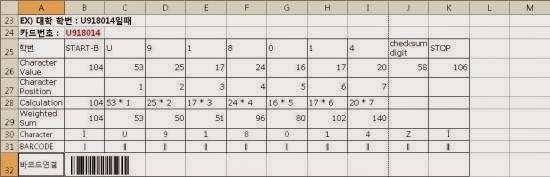1. 개 요 : 각종 보너스포인트 카드(EX.홈플러스, SK엔크린, GS리테일 등)는 포인트 적립을
위해 바코드스캐너를 이용할 때는 단순히 회원번호를 알 수 있는 바코드만 있으면
되는데 따로 갖고 다닐려면 여간 성가신게 아니다. 바코드만 따로 편집하여
스티커 형태로 한 곳에 붙인다면 이런 귀찮음이 없어진다. 다만 주유소 등에서는
바코드스캐너가 없으니 어쩔 수 없이 포인트 카드를 제시해야 한다.
2. 응용사례 : 포스트잇 접착부에 바코드를 프린트하여 신용카드 빈 여백에 붙인 예임. 참고로
3. 작성방향 : ① 바코드의 종류는 CODE128, CODE39, CODE93, UPC, EAN 등, 여러 종류가 있으며,
② 그 중 컴퓨터, 프린터에 적합한 CODE128에는 Code A, Code B, Code C 3개의 SET
이 있다. 보너스카드등에 흔히 쓰이는 Code C(Set C)를 기준으로 엑셀을 이용
하여 바코드를 작성하도록 한다.
③ 참고로 Code B(SET B)를 만들어 본다.
4. 작성방법
① 여기서 작성하는 바코드는 이미지가 아니라 폰트이므로 첨부된 code128.ttf 폰트를
다운받아 C:\WINDOWS\Fonts 폴더에 복사한다.
② 지정된 셀에 회원번호를 입력하면 엑셀함수를 이용하여 해당 값과 체크디지트를 계산하여
바코드가 표현된다.
5. 기타사항
① 엑셀파일을 열었을 때 바코드가 보이지 않고 이상한 문자가 보인다면 바코드 폰트(code128.
ttf)가 제대로 설치(복사)되지 않은 경우이다. 폰트가 설치된다면 당연히 글꼴 크기, 색깔
등을 바꿀 수 있다.
② 체크 디지트의 한 자리 수를 위한 계산표이며, 엑셀 함수로만 작성되었으므로 입력해야하는